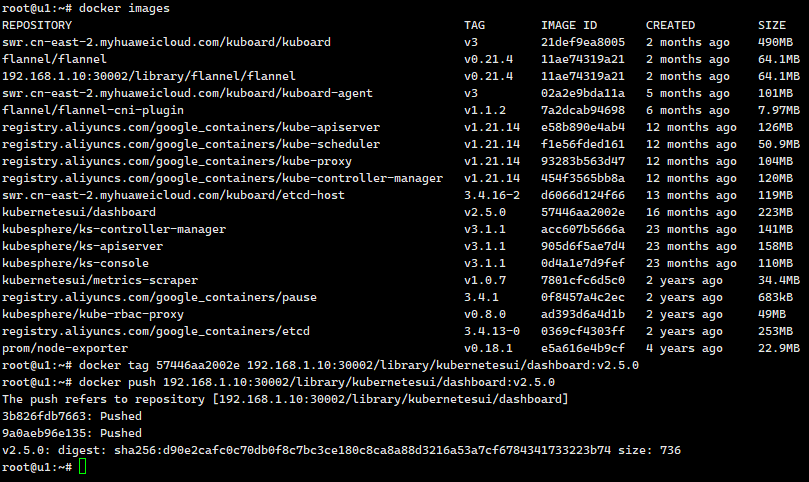本文最后更新于 666 天前,其中的信息可能已经过时,如有错误请发送邮件到wuxianglongblog@163.com
Kubesphere使用Helm搭建Harbor仓库
1.开启应用商店
openpitrix:
store:
enabled: true # 将“false”更改为“true”。2.创建一个叫harbor的企业空间和项目
访问控制-创建企业空间-进入项目创建项目
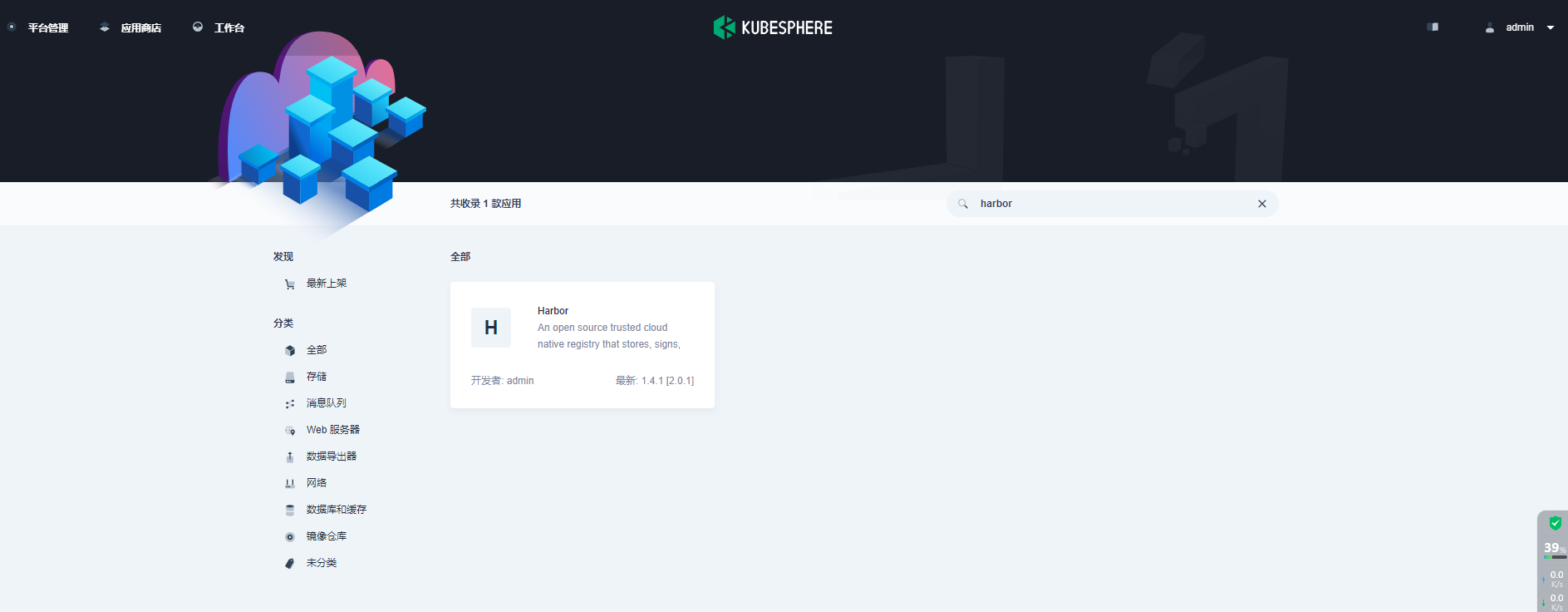
一直点击下一步
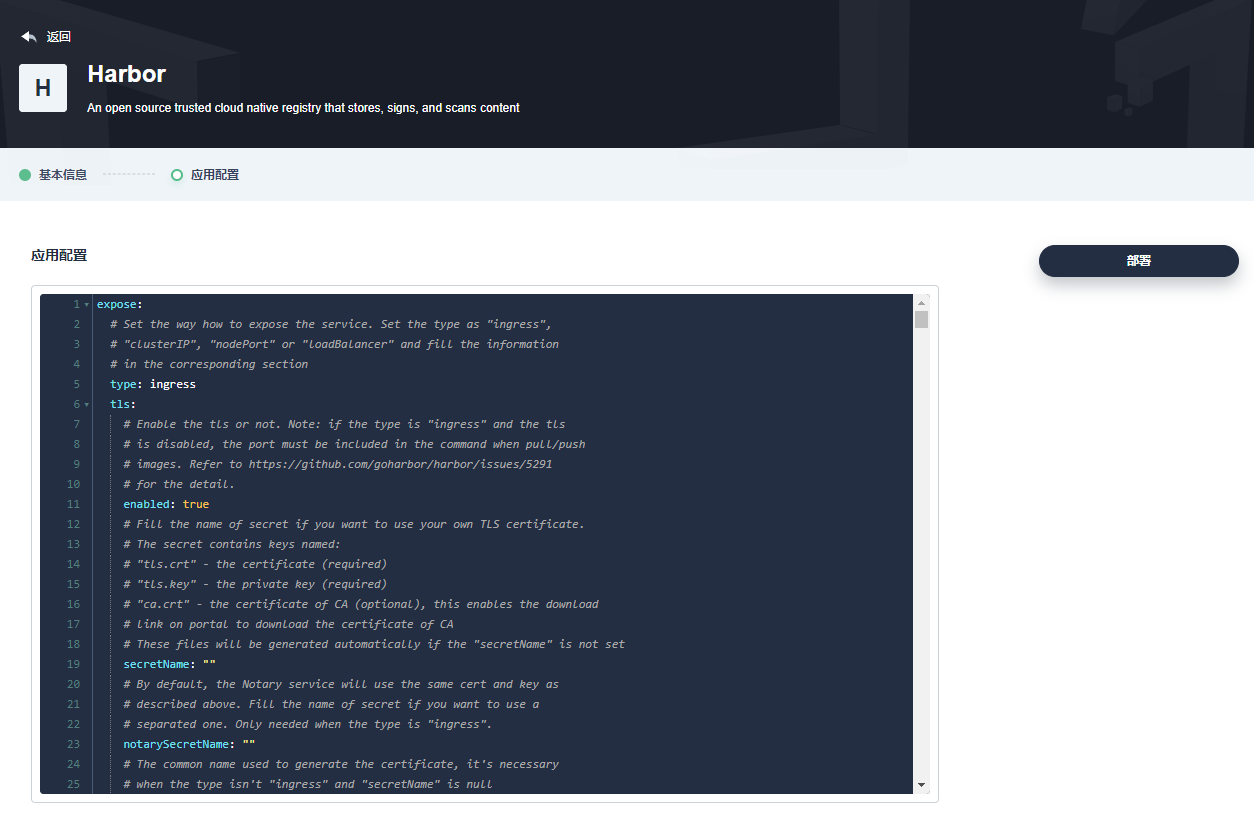
3.修改配置文件
expose:
type: nodePort # 将 type 更改成 nodePort。
tls:
enabled: false # 关闭 tls。
certSource: auto
auto:
commonName: "192.168.1.10" # 将 commonName 更改成您自己的值。
secret:
secretName: ""
notarySecretName: ""
nodePort:
# NodePort 服务的名称。
name: harbor
ports:
http:
# 使用 HTTP 服务时,Harbor 监听的服务端口。
port: 80
# 使用 HTTP 服务时,Harbor 监听的节点端口。
nodePort: 30002
https:
# 使用 HTTPS 服务时,Harbor 监听的服务端口。
port: 443
# 使用 HTTPS 服务时,Harbor 监听的服务端口。
nodePort: 30003
# 仅在 notary.enabled 设置为 true 时需要此配置。
notary:
# Notary 监听的服务端口。
port: 4443
# The node port Notary listens on
nodePort: 30004
externalURL: http://192.168.1.10:30002 # 使用您自己的 IP 地址。
# The internal TLS used for harbor components secure communicating. In order to enable https
# in each components tls cert files need to provided in advance.
4.修改Docker配置并且重启启动docker
# 修改docker配置文件添加harbor地址
# vim /etc/docker/daemon.json
{
"insecure-registries": ["192.168.1.10:30002"]
}
sudo systemctl daemon-reload
sudo systemctl restart docker初始账号密码 Account: admin Password: Harbor12345
5.登录报错
Error response from daemon: login attempt to http://192.168.1.184:30002/v2/ failed with status: 502 Bad Gateway
5.尝试推送镜像
# docker tag SOURCE_IMAGE[:TAG] 192.168.1.10:30002/library/REPOSITORY[:TAG]
docker tag 57446aa2002e 192.168.1.10:30002/library/kubernetesui/dashboard:v2.5.0
#docker push 192.168.1.10:30002/library/REPOSITORY[:TAG]
docker push 192.168.1.10:30002/library/kubernetesui/dashboard:v2.5.0推送过程